
Vi har nyligen visat många sätt att ta bortbakgrunder från foton med Photoshop och några andra verktyg, men visste du att du kan göra samma sak inifrån PowerPoint 2010? Så här gör du det.
Var noga med att kolla in vår omfattande guide för att ta bort bildbakgrunder i Photoshop och kolla sedan in den andra delen av serien. Annars, fortsätt läsa.
Ta bort bakgrunder med PowerPoint
Vi tar en presentation vi har och infogar alla bilder direkt i den.

Efter att ha infogat bilden går vi till fliken Formatbild och klickar på Ta bort bakgrund.
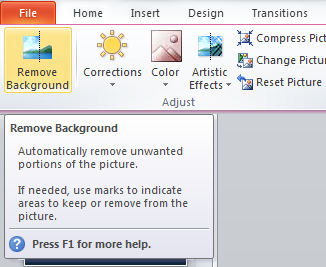
Observera att PowerPoint gör ett bra jobb beroende på bilden för att känna igen bakgrunden och måla den i lila.

Om din bild, precis som vår, behöver lite mer redigering, kan du klicka på Markera områden för att ta bort och välja de områden som fortfarande är kvar att ta bort i din bild.

När du äntligen har avslutat redigeringen av din bild, klicka bara på Behåll ändringar så kommer du att märka att bakgrunden kommer att tas bort helt.

Nu kan du till och med välja en annan bakgrund för din bild.

Tror du att detta kommer att vara praktiskt? Det här är inte lika professionellt som att redigera dem med Photoshop, men för en presentation kan detta göra tricket.








